细说联想电脑使用U盘安装系统前如何进入bios
发布时间:2019-02-18 16:37:50 浏览数: 小编:xiaoling
U盘按章系统的方法很多用户应该都比较熟悉,这个安装系统的方法比较简单好操作而且安装系统时也比较不容易出错,只是在安装系统前用户需将系统进入bios这样才能算开始安装系统,那怎么进入bios界面呢?今天我们就以联想电脑为例来说说联想电脑使用U盘安装系统前如何进入bios。
联想电脑怎么进入bios界面
1.启动电脑,当电脑的显示器上出现“Lenovo”logo的时候,快速按下键盘上的“F2”键,就可以进入BIOS设置界面了。
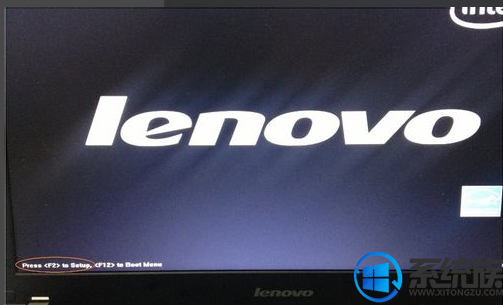
2.联想的bios界面是这个样子的哦,当然不同型号也有所区别。

3.当bios设置完成后点击键盘上的f10按键就可以进行保存了并推出bios了。
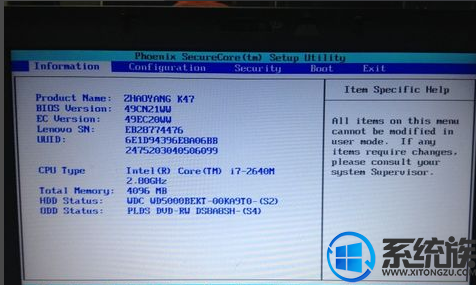
综上所述,联想电脑使用U盘安装系统前如何进入bios的分享就到这里,其实操作步骤就这几步而且方法也很简单之后需要使用U盘安装联想电脑就可以更容易操作了。



















